Narzędzia do form - Powierzchnie neutralne
Po ustaleniu linii neutralnych i utworzeniu powierzchni zamknięcia stykowego, możemy utworzyć powierzchnie neutralne. Powierzchnie neutralne są wyciągane z linii neutralnych i są używane do oddzielenia rdzenia formy od jej gniazda. Aby utworzyć oprzyrządowanie formy (kolejny krok w procesie) musimy mieć co najmniej trzy obiekty powierzchniowe w folderze Obiekty powierzchniowe  : obiekt powierzchniowy rdzenia, obiekt powierzchniowy gniazda i obiekt powierzchni neutralnej.
: obiekt powierzchniowy rdzenia, obiekt powierzchniowy gniazda i obiekt powierzchni neutralnej.
Kiedy tworzymy powierzchnię neutralną, oprogramowanie automatycznie tworzy folder Obiekty powierzchni neutralnej  i wypełnia go odpowiednią powierzchnią. Patrz: Foldery form.
i wypełnia go odpowiednią powierzchnią. Patrz: Foldery form.
Aby utworzyć powierzchnie neutralne, należy:
Kliknąć Powierzchnie neutralne  (pasek narzędzi Narzędzia do form) lub Wstaw, Formy, Powierzchnia neutralna.
(pasek narzędzi Narzędzia do form) lub Wstaw, Formy, Powierzchnia neutralna.
W menedżerze właściwości PropertyManager, ustawić następujące opcje a następnie kliknąć przycisk  .
.
Parametry formy
Stycznie do powierzchni. Powierzchnia neutralna będzie styczna do powierzchni linii neutralnej.
Normalnie do powierzchni. Powierzchnia neutralna będzie normalna do powierzchni linii neutralnej.
Odwróć wyrównanie. (Dostępne dla Normalnie do powierzchni kiedy dwie ściany przylegające do krawędzi neutralnej są prawie równoległe.) Należy wybrać, aby zmienić ścianę, do której powierzchnia neutralna jest normalna.
Prostopadle do kierunku otwierania. Powierzchnia neutralna będzie prostopadła do kierunku otwierania. Opcja ta jest używana najczęściej.
|
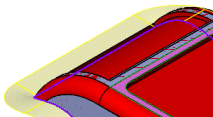
|
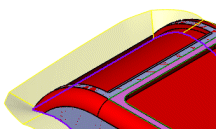
|
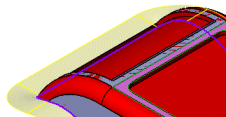
|
|
Stycznie do powierzchni |
Normalnie do powierzchni |
Prostopadle do kierunku otwierania |
Linia neutralna
Krawędzie . Wyświetla listę krawędzi lub linii neutralnych wybranych dla powierzchni neutralnych. Można:
. Wyświetla listę krawędzi lub linii neutralnych wybranych dla powierzchni neutralnych. Można:
Wybrać krawędź lub linię neutralną w obszarze graficznym, aby ją dodać lub usunąć z Krawędzie  .
.
Wybrać nazwę dla identyfikacji krawędzi przy pomocy objaśnienia w obszarze graficznym.
Kliknąć prawym przyciskiem myszy i wybrać Wyczyść wybór, aby wyczyścić wszystkie wybory z Krawędzie  .
.
Możemy ręcznie wybrać krawędzie. Należy wybrać krawędzie w obszarze graficznym a następnie użyć narzędzi wyboru, aby dokończyć pętlę.
Powierzchnia neutralna
Odległość. Ustawić wartość dla szerokości powierzchni neutralnej.
Odwróć kierunek odsunięcia  . Należy kliknąć, aby zmienić kierunek, w którym powierzchnia neutralna rozciąga się od linii neutralnej.
. Należy kliknąć, aby zmienić kierunek, w którym powierzchnia neutralna rozciąga się od linii neutralnej.
Kąt  . (Dla Stycznie do powierzchni lub Normalnie do powierzchni.) Należy ustawić wartość. Zmienia to kąt z prostopadłego do kierunku otwierania.
. (Dla Stycznie do powierzchni lub Normalnie do powierzchni.) Należy ustawić wartość. Zmienia to kąt z prostopadłego do kierunku otwierania.
Wygładzanie. Możemy zastosować gładsze przejście pomiędzy przylegającymi ścianami.
 Objaśnienie w obszarze graficznym wskazuje minimalny promień powierzchni neutralnej.
Objaśnienie w obszarze graficznym wskazuje minimalny promień powierzchni neutralnej.
Opcje
Połącz wszystkie powierzchnie. Należy wybrać, aby automatycznie połączyć powierzchnie. Dla większości modeli, powierzchnie są tworzone prawidłowo. Jeżeli jednak musimy naprawić przerwę pomiędzy przylegającymi powierzchniami, należy wyczyścić tą opcję, aby zapobiec łączeniu powierzchni. Należy użyć narzędzi powierzchni takich jak Powierzchnia wyciągnięta po profilach  lub Powierzchnia rozwijalna
lub Powierzchnia rozwijalna  na pasku narzędzi Narzędzia do form, aby wykonać niezbędne naprawy. Następnie użyć Połącz powierzchnie
na pasku narzędzi Narzędzia do form, aby wykonać niezbędne naprawy. Następnie użyć Połącz powierzchnie  , aby ręcznie połączyć powierzchnie po przeprowadzeniu napraw.
, aby ręcznie połączyć powierzchnie po przeprowadzeniu napraw.
Optymalizuj. (Tylko dla Stycznie do powierzchni.) Optymalizuje powierzchnię neutralną dla obróbki poprzez utworzenie jej tylko ze ścian planarnych stycznych do górnej ściany narzędzia formy. Kiedy opcja ta jest wyczyszczona, wygenerowane mogą zostać zakrzywione ściany. Kiedy opcja ta jest wybrana, utworzenie zakrzywionych ścian jest zablokowane.
Pokaż podgląd. Należy wybrać, aby wyświetlić podgląd powierzchni w obszarze graficznym. Wyczyścić, aby optymalizować wydajność systemu.
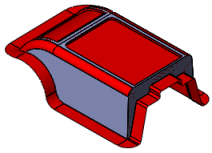
 Dla większości części formy musimy również utworzyć powierzchnie blokujące. Powierzchnie blokujące pomagają zapobiec przesuwaniu bloków rdzenia i gniazda i są zlokalizowane wzdłuż obwodu powierzchni neutralnych. Zwykle mają one 5 stopniowe zwężenie. Dla prostszych modeli możemy utworzyć powierzchnie blokujące przy użyciu tych samych narzędzi, których użyliśmy dla utworzenia powierzchni neutralnej.
Dla większości części formy musimy również utworzyć powierzchnie blokujące. Powierzchnie blokujące pomagają zapobiec przesuwaniu bloków rdzenia i gniazda i są zlokalizowane wzdłuż obwodu powierzchni neutralnych. Zwykle mają one 5 stopniowe zwężenie. Dla prostszych modeli możemy utworzyć powierzchnie blokujące przy użyciu tych samych narzędzi, których użyliśmy dla utworzenia powierzchni neutralnej.